Как исправить ситуацию, когда видеозвонок в WhatsApp для ПК не работает?
Содержание
- 1 Как исправить ситуацию, когда видеозвонок в WhatsApp для ПК не работает?

В этом руководстве я привожу подробные советы о том, как исправить ситуацию, если видеовызов WhatsApp для ПК не работает. WhatsApp доступен для компьютеров и повторяет интерфейс телефона. Если вы преимущественно работаете за компьютером, то переключение на телефон для просмотра сообщений WhatsApp может занять много времени. Поэтому разумно использовать WhatsApp для ПК, и тысячи пользователей предпочитают его.
Большинство функций WhatsApp для мобильных устройств доступны и в версии для ПК с ОС Windows. Сюда входит возможность видеовызовов. Некоторые пользователи часто сообщают, что не могут совершать видеозвонки. Я объяснил некоторые распространенные причины возникновения этой проблемы. Сегодня люди во многом зависят от видеозвонков в учебе, официальной работе и личных встречах. Таким образом, отказ от использования этой функции мешает их нежелательной работе.
Причины, почему видеозвонок WhatsApp Desktop не работает
- Сеть нестабильна; следовательно, вы не можете совершить видеозвонок.
- В WhatsApp для используемой вами версии для ПК может быть какая-то ошибка.
- У WhatsApp может не быть разрешения на использование микрофона и камеры.
- Версия ОС Windows, установленная на вашем ПК с Windows 11, 10, 8, может содержать ошибки, из-за чего функция видеозвонков в WhatsApp может не работать.
1. Перезагрузите компьютер
Простое решение, которое подойдет большинству пользователей, — это перезагрузка компьютера.
- Нажмите клавишу Windows.
- Затем откроется консоль поиска.
- Нажмите значок питания.
- Затем в меню выберите Перезапустить.
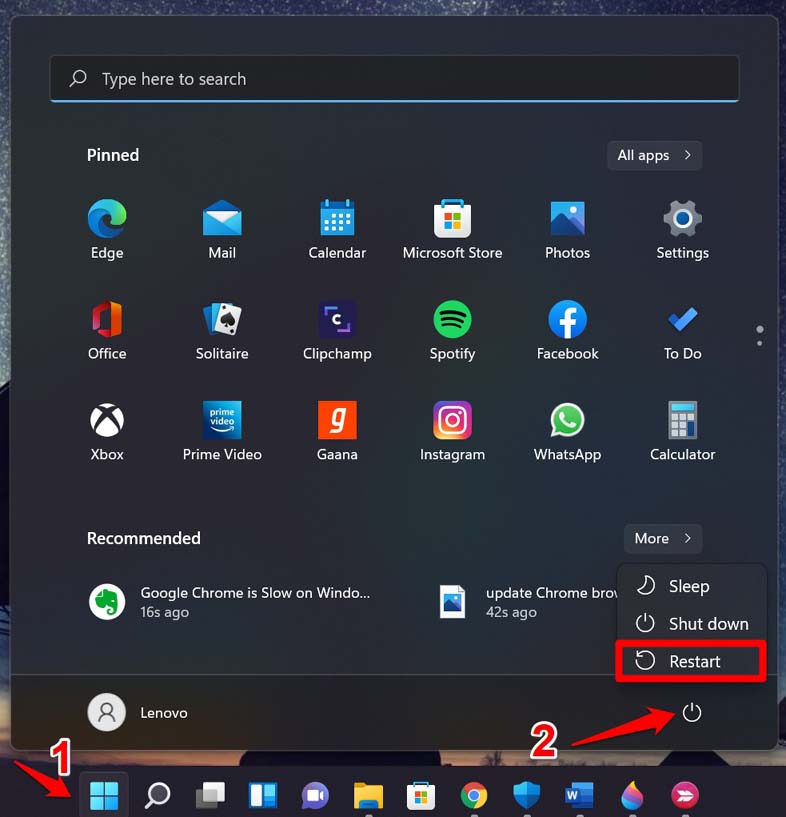
После перезагрузки компьютера откройте WhatsApp и проверьте, можете ли вы использовать функцию видеозвонка.
2. Обновите ОС Windows на своем компьютере
Хотя я часто сталкивался с проблемами при видеовызовах WhatsApp на компьютере, они никогда не были связаны с ошибкой сборки системы. Тем не менее, вы можете обновить компьютер до последней версии ОС Windows. Даже некоторые пользователи сообщают, что обновление версии системы на их ПК с Windows устранило проблемы с видеовызовами WhatsApp для ПК.
- Нажмите Windows + I, чтобы открыть Настройки.
- Затем нажмите Центр обновления Windows.

- Далее нажмите Проверить наличие обновлений.
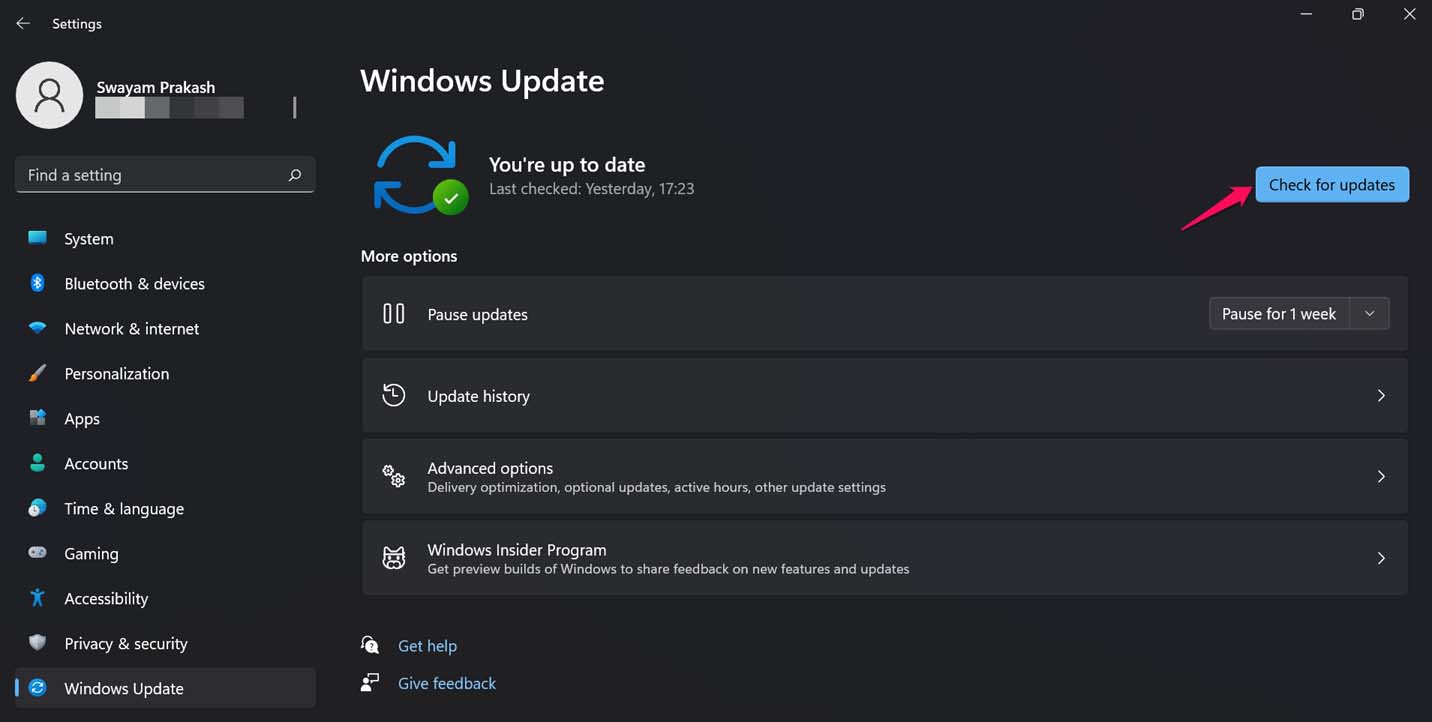
- Если обновление доступно, оно появится, и вам нужно будет нажать Загрузить сейчас, чтобы начать процесс загрузки и установки обновления.
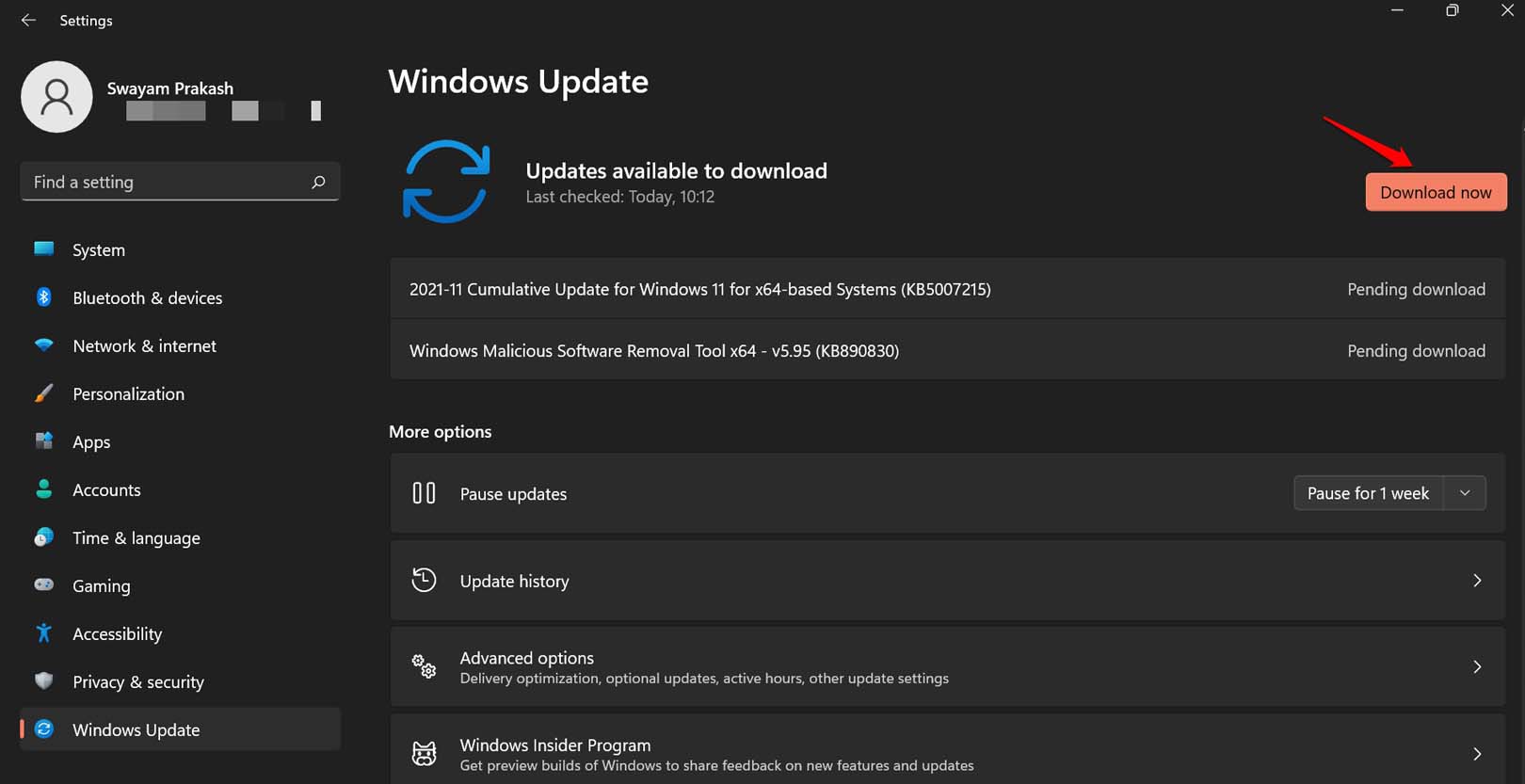
3. Обновите WhatsApp для ПК до последней сборки
Вы также можете попробовать обновить версию WhatsApp, которую используете на своем компьютере. Вы можете сделать это из Microsoft Store.
- Откройте приложение Microsoft Store.
- Затем нажмите Библиотека.
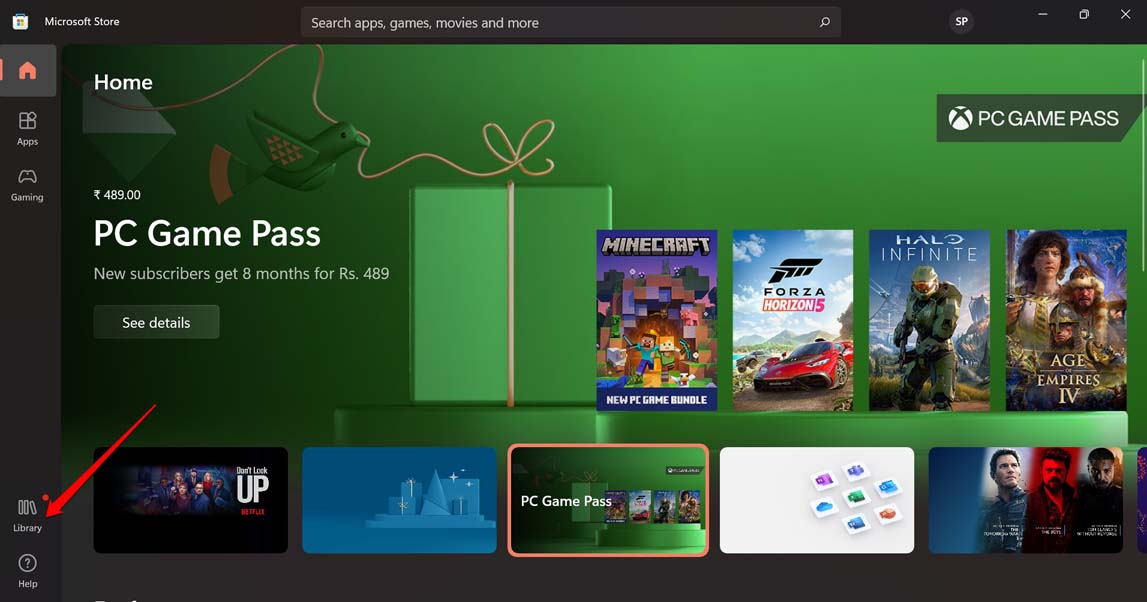
- Проверьте, доступно ли обновление для WhatsApp для ПК.
- Загрузить обновление.
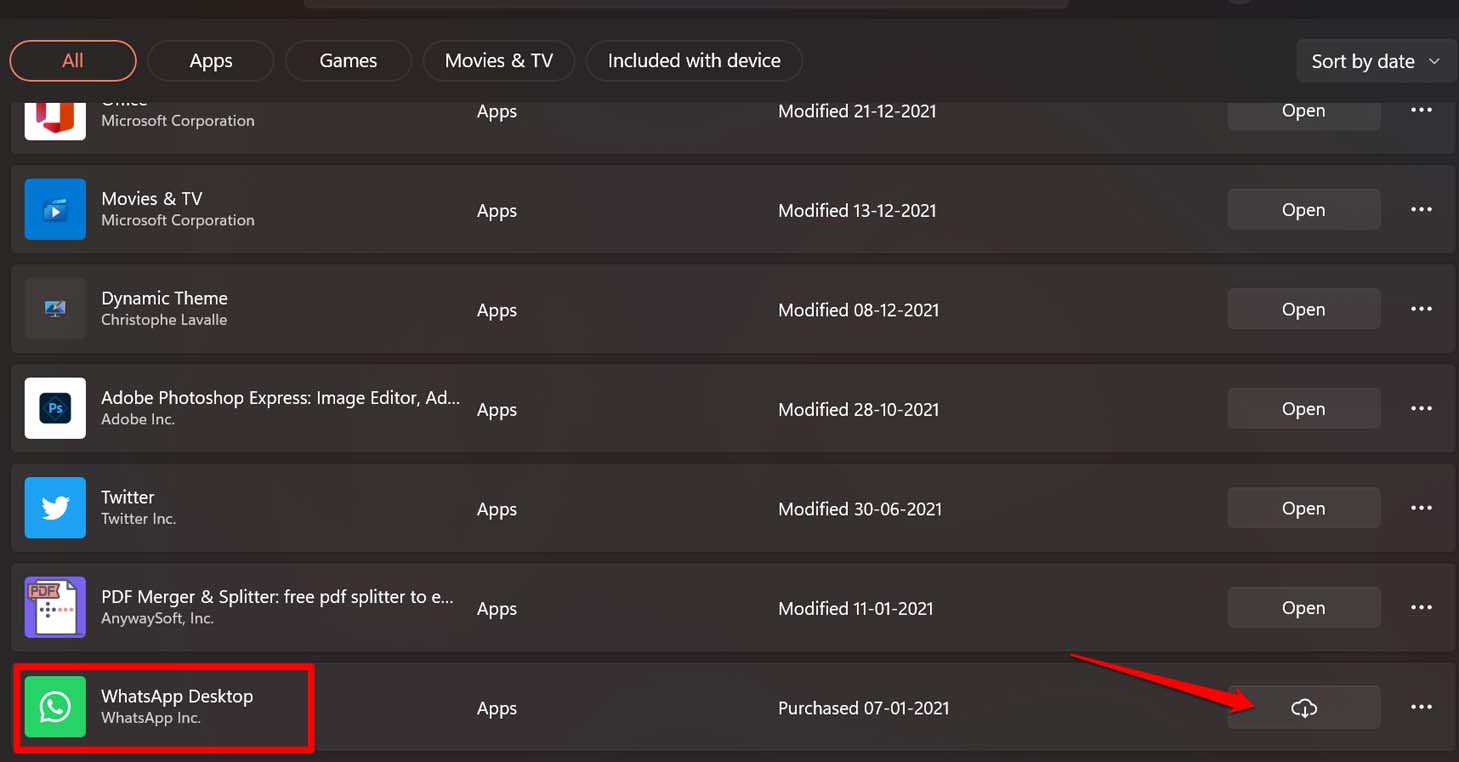
После обновления WhatsApp до последней версии проблема с видеозвонками наверняка будет решена.
4. Проверьте и исправьте сетевое подключение
Нарушение подключения к Интернету является основной причиной того, что видеозвонки WhatsApp для ПК не работают. Итак, вы можете попробовать вручную перезагрузить сеть у себя или воспользоваться помощью своего интернет-провайдера. Кроме того, вы можете переключиться на другую сеть, чтобы совершить видеозвонок в WhatsApp для ПК.
В противном случае вы можете использовать средство устранения неполадок в Интернете для ОС Windows.
- В поиске Windows введите Настройки устранения неполадок.
- Нажмите Открыть.
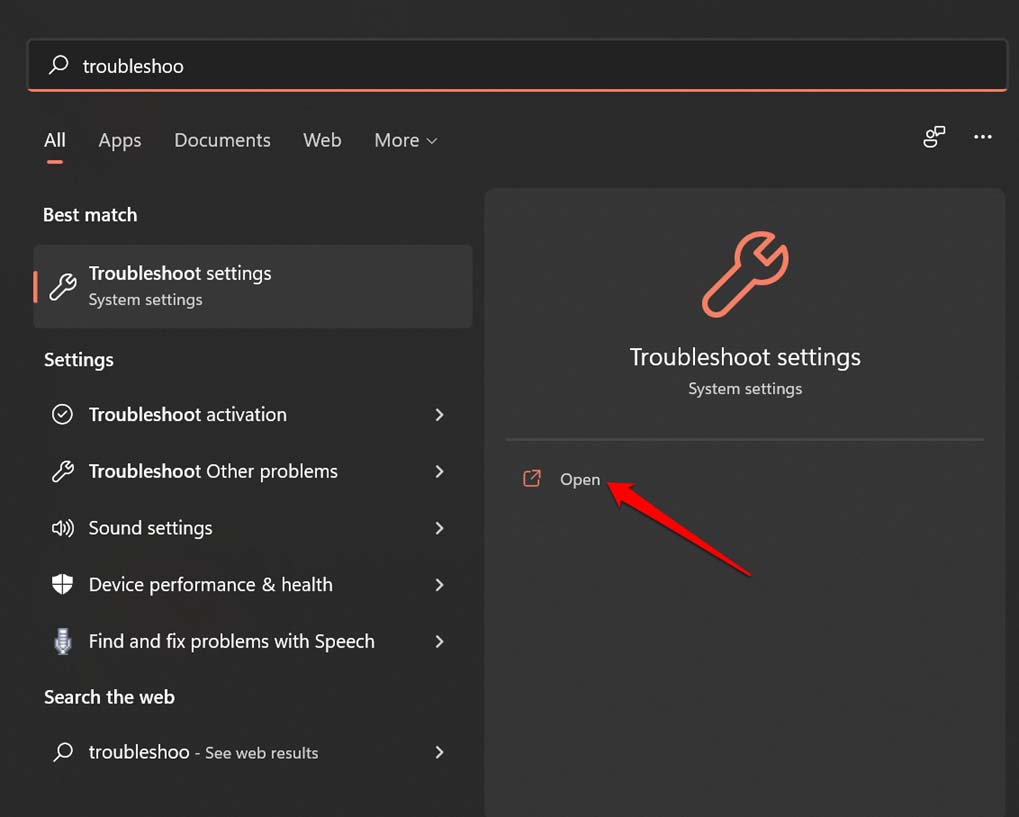
- Затем нажмите Другие средства устранения неполадок.
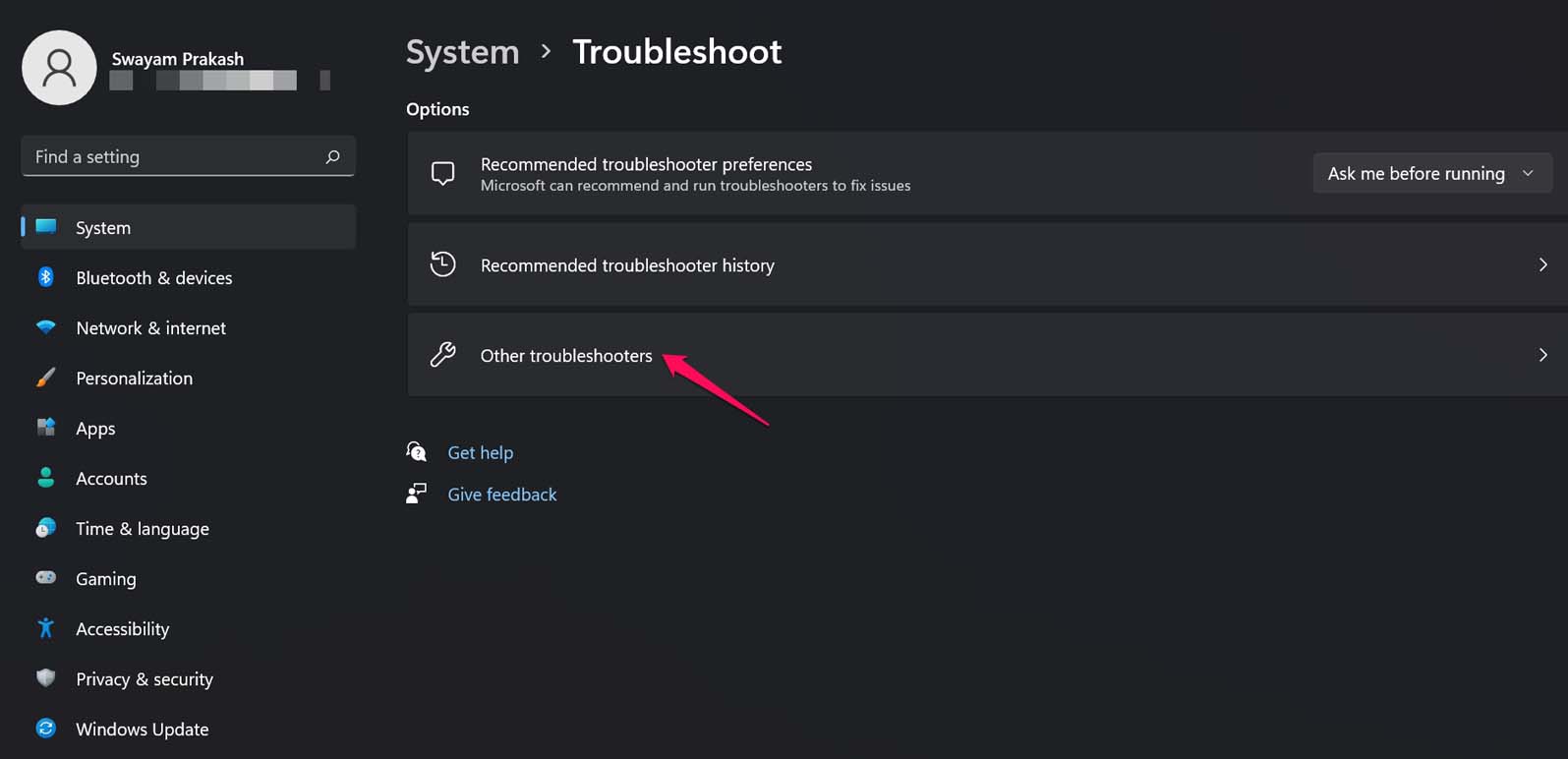
- Затем нажмите Выполнить, который находится рядом с параметром Подключения к Интернету.
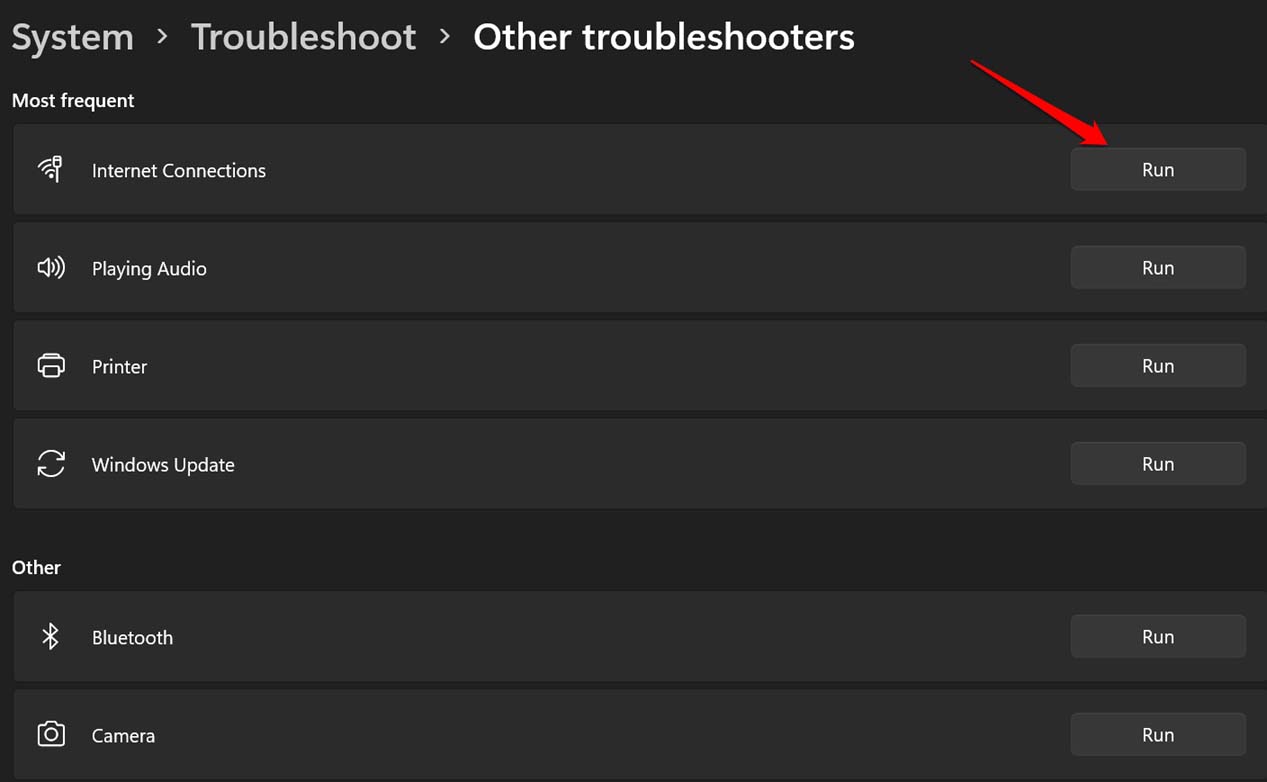
Кроме того, вам необходимо убедиться, что вы используете компьютер и мобильный телефон в одной сети Wi-Fi. WhatsApp для ПК работает в той же сети, что и смартфон.
5. Переустановите WhatsApp для ПК
Попробуйте удалить WhatsApp на своем компьютере и переустановить его снова. Это исправление часто помогало большинству пользователей WhatsApp.
- Отобразите значок поиска на панели задач.
- Найдите WhatsApp.
- Когда WhatsApp появится в результатах поиска, нажмите Удалить в меню.
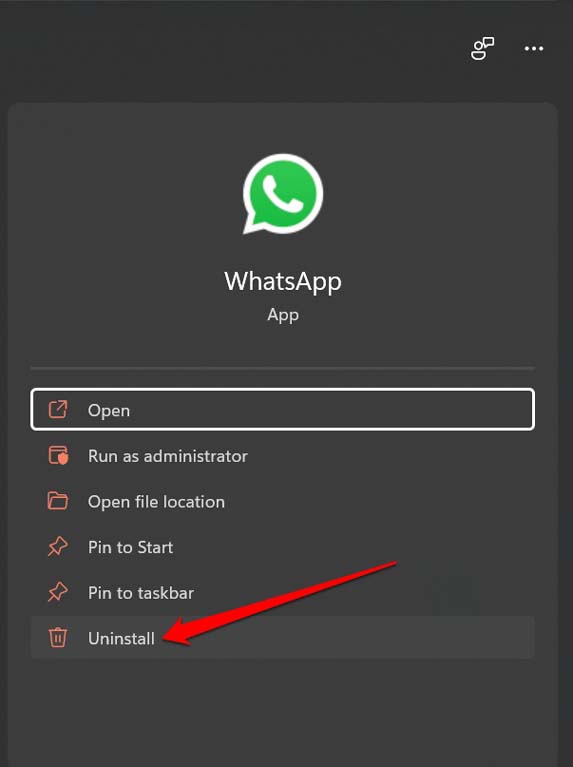
- Выполните поиск WhatsApp для Windows в Google.
- Загрузить и установить последняя версия WhatsApp для ПК.
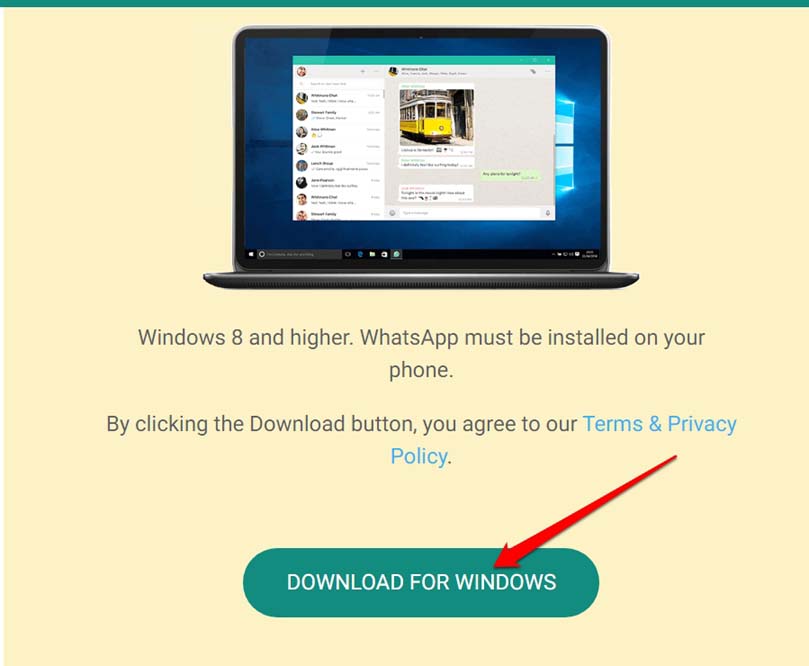
6. Сбросить WhatsApp
Вот шаги по сбросу настроек WhatsApp для ПК. Это полностью удалит данные WhatsApp с вашего компьютера. Сообщается, что это эффективный метод, который решил проблему, из-за которой вы не могли совершать видеозвонки в WhatsApp.
- Откройте раздел настроек Windows, нажав клавиши Window + I.
- Затем нажмите кнопку Приложения на левой боковой панели.
- Затем нажмите Приложения и функции.
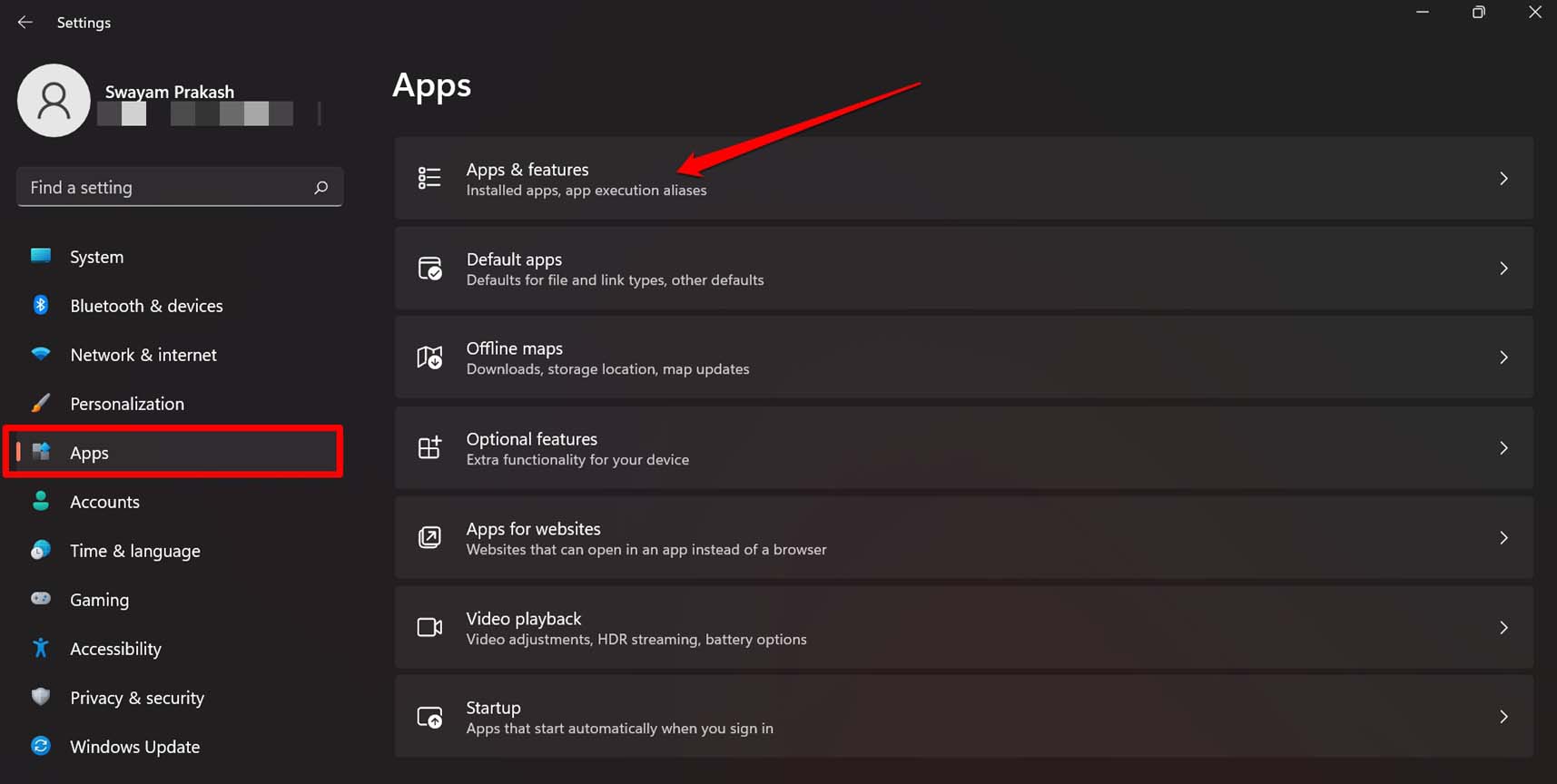
- Вы увидите список установленных приложений на вашем компьютере.
- Перейдите в WhatsApp.
- Нажмите соответствующую кнопку с тремя точками рядом с WhatsApp.
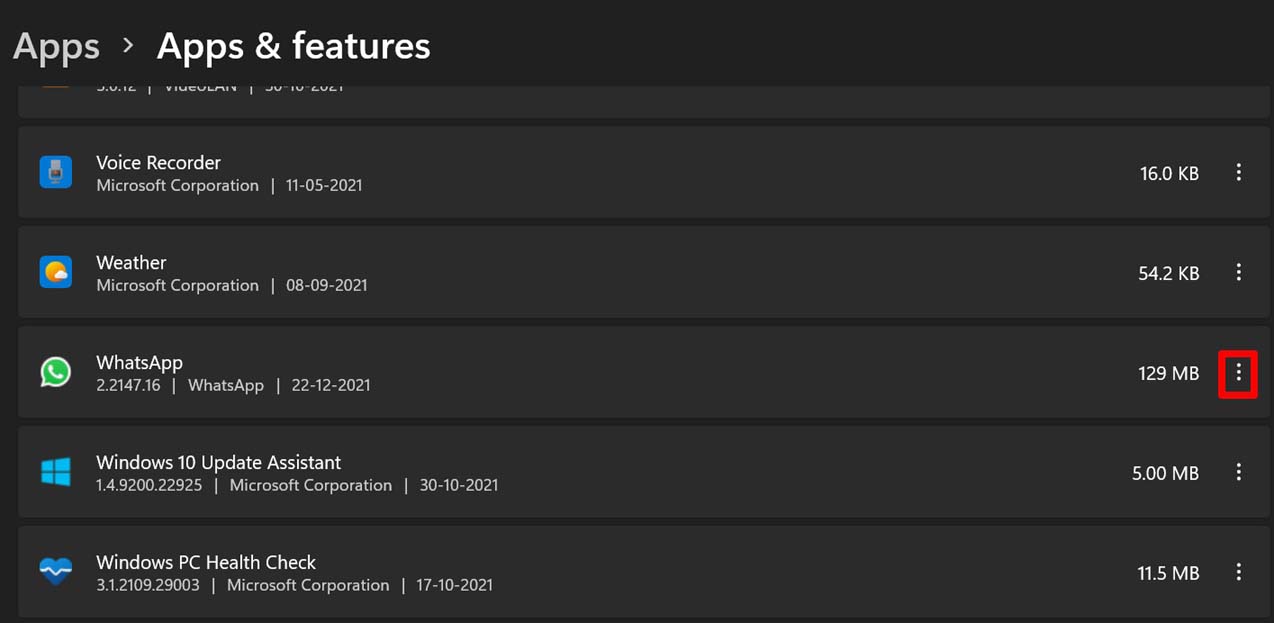
- Выберите Дополнительные параметры в меню.
- Затем прокрутите до пункта Сброс и нажмите на него.
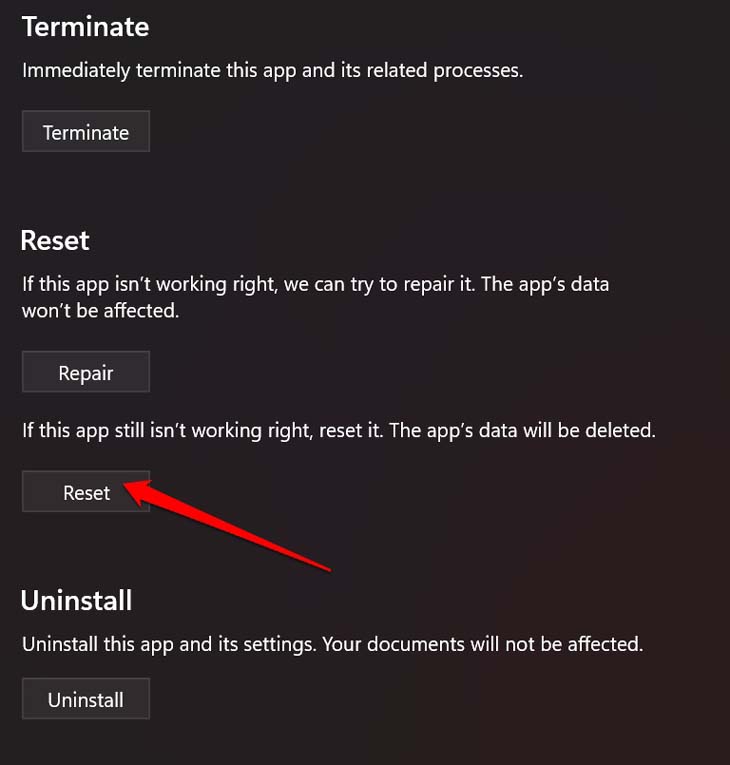
- Выполните сброс, запустите WhatsApp на ПК и попробуйте совершить видеозвонок. Должно сработать.
7. Включить доступ к микрофону и камере для WhatsApp
Необходимо убедиться, что веб-камера и микрофон компьютера включены для WhatsApp. Для этого
- Нажмите Windows + I, чтобы открыть страницу Настройки.
- Затем нажмите вкладку Конфиденциальность и безопасность на левой панели.
- Перейдите к Разрешения приложения и нажмите Микрофон.
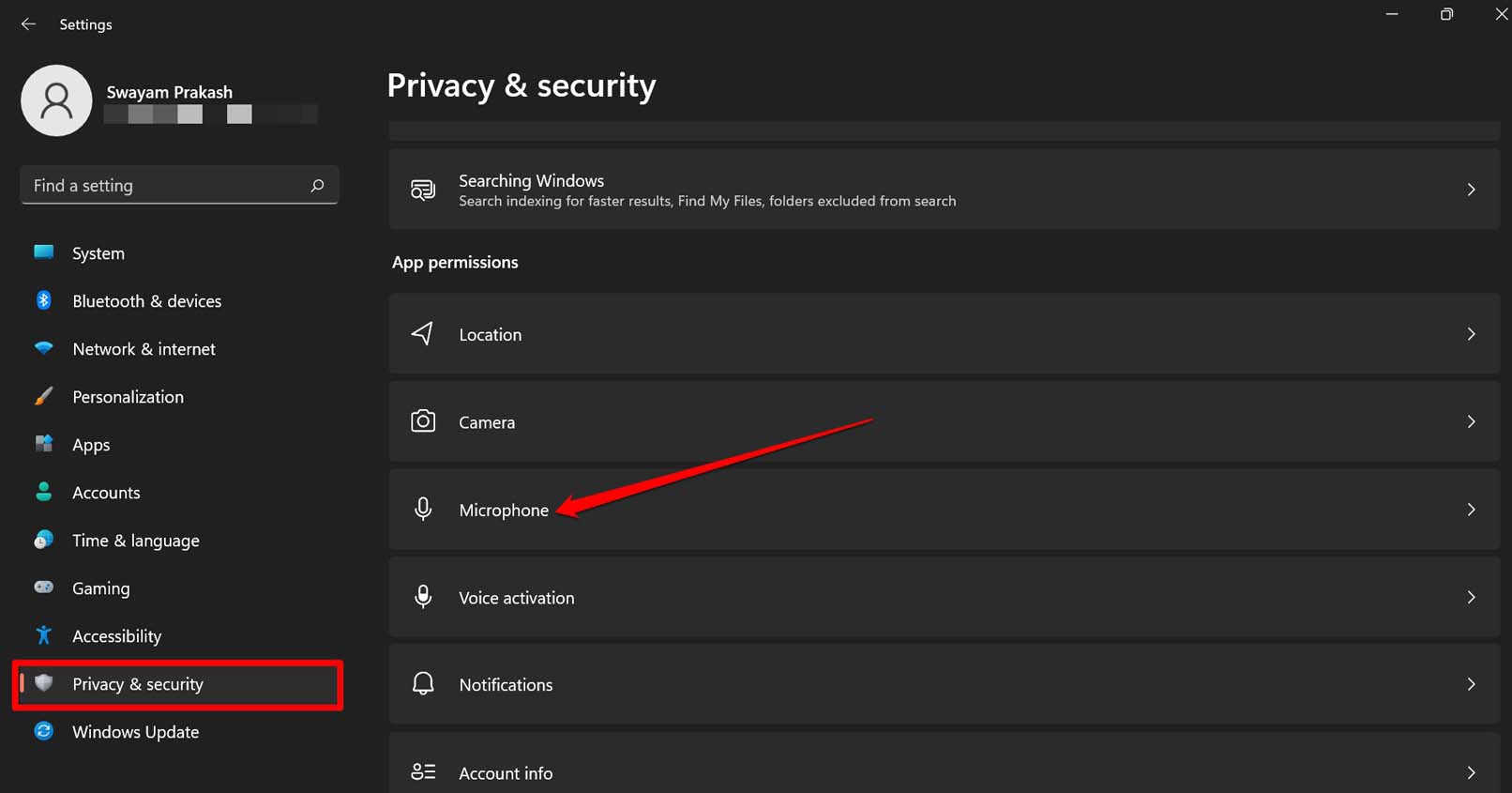
- Нажмите переключатель рядом с Доступ к микрофону, чтобы включить его.
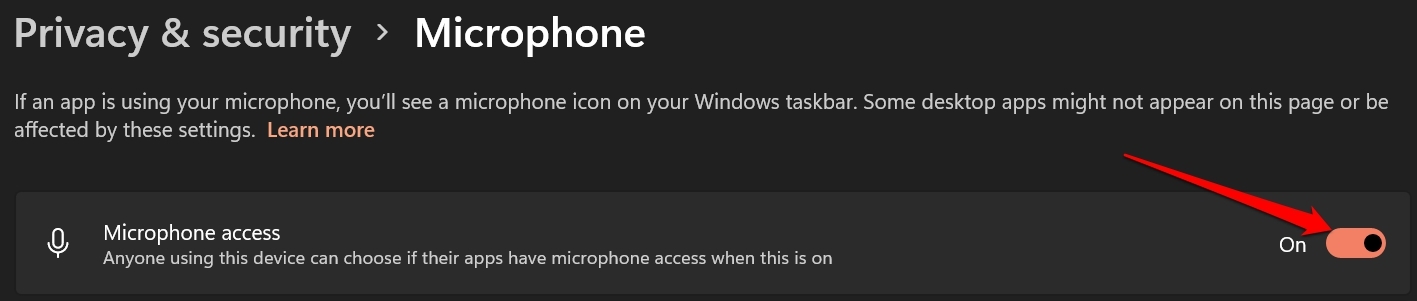
- Снова вернитесь в раздел Конфиденциальность и безопасность.
- Теперь прокрутите до пункта Камера, который находится в разделе Разрешение приложения.
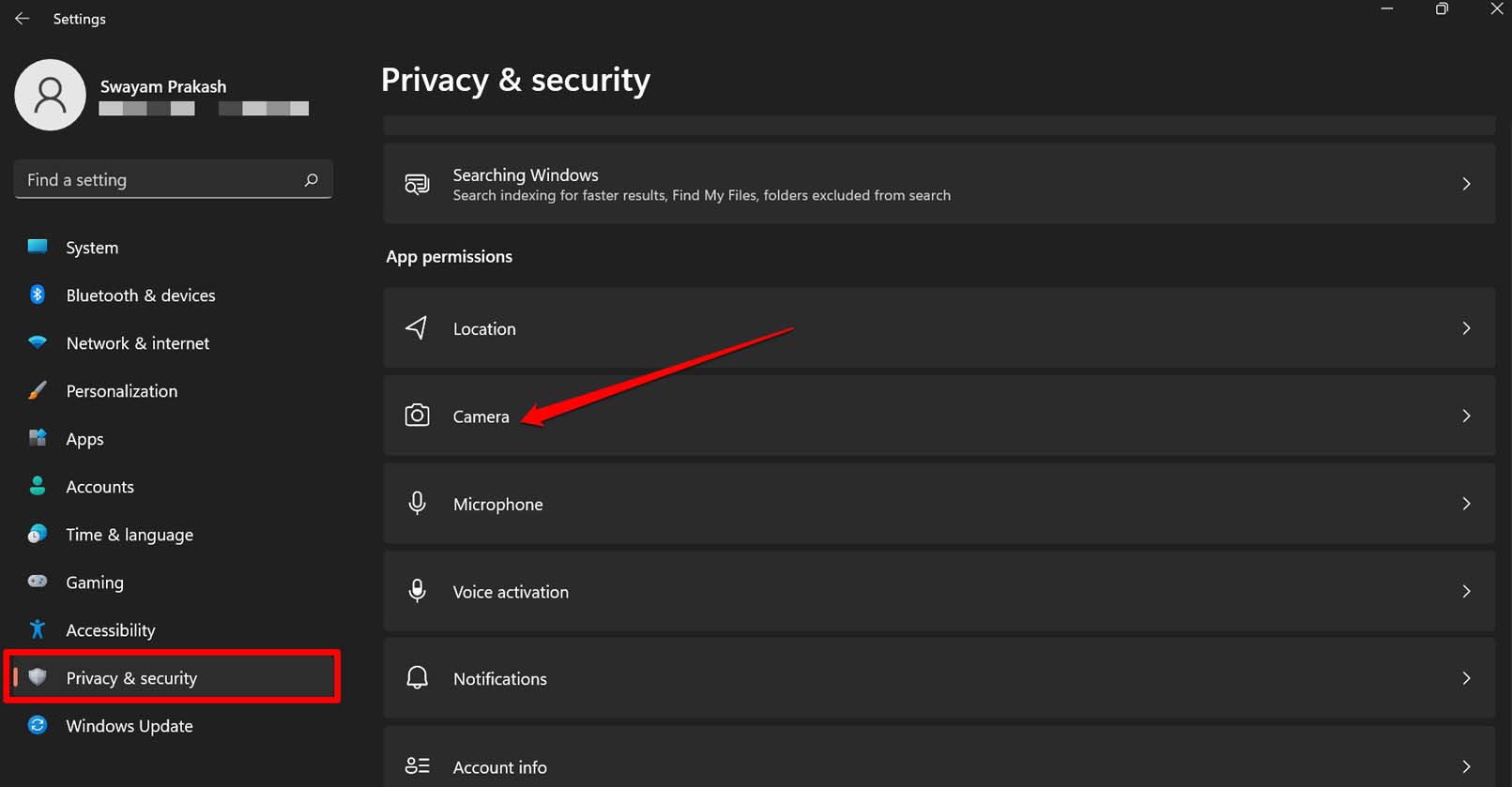
- Нажмите переключатель рядом с Доступ к камере, чтобы включить его.
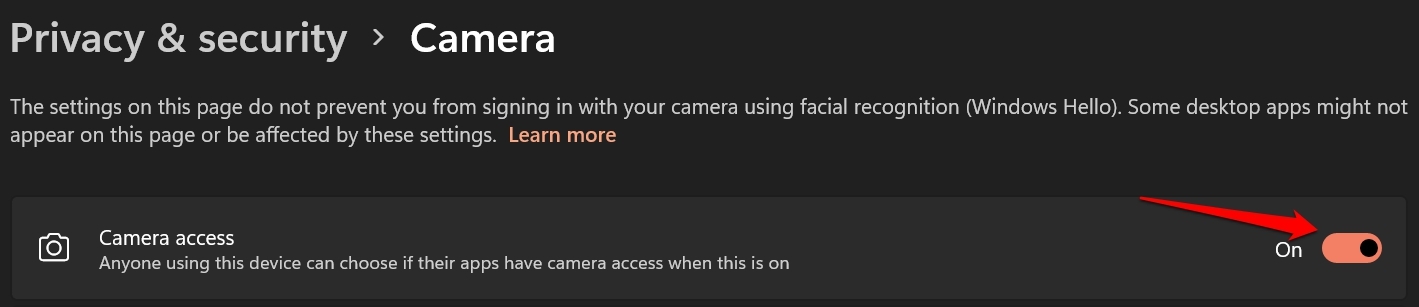
Итак, следуйте этим советам по устранению неполадок, если функция видеозвонков WhatsApp для ПК не работает. Проблема должна быть решена положительно.


